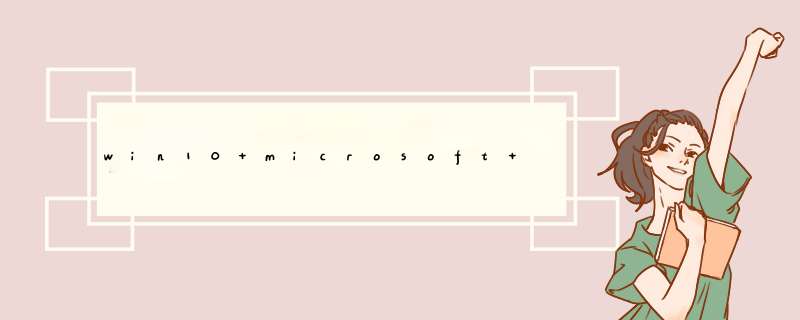
点击右上角的一个菜单
点击之后展开一个列表,我们在这个列表下打开“设置”
进入设置页面之后,在左侧点击【开始、主页和新建标签】----Microsonft Edge启动时---打开以下页面----编辑
输入需要的网址即可
可通过以下方式在windows 10 edge浏览器中设置主页, *** 作步骤如下:
1.打开Edge浏览器之后,点击浏览器右上角的“更多”图标按钮,如图所示:
2.然后从d出的菜单中选择“设置”;
一、找到“打开方式”相应的设置,列出了四种方式:
1、起始页 (选中后,启动时显示Edge浏览器输入框和最近打开过的页面列表)
2、新建标签页(看步骤4)
3、前页 (选中后,启动时显示最后一次打开的页面)
4、特定页 (灵活性最大,可以自己定义要默认打开的页面,看步骤5)
二、如果选“新建标签页”,那么在启动时可以为
1、空白页
2、热门站点
3、热门站点和建议的内容
如果选 “特定页”,可以自定义任何页面为起始页。
比如把百度设置为默认打开页面,输入对应的网址。
如果想添加多个,则点击“+”按钮。
欢迎分享,转载请注明来源:内存溢出

 微信扫一扫
微信扫一扫
 支付宝扫一扫
支付宝扫一扫
评论列表(0条)